Ce este Windows Registry și cum să-l folosești — Totul este explicat
Publicat: 2016-08-22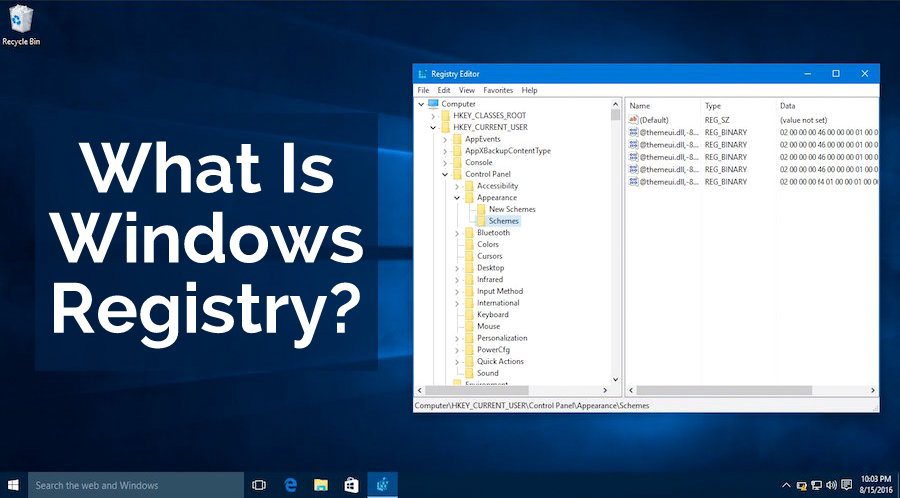 Biți scurti: Registrul Windows ar putea fi considerat o colecție mare de toate detaliile despre computerul dvs. Conține informații despre programele instalate, DLL-uri, comenzile rapide și pictogramele dvs., informații despre utilizator, configurațiile driverului etc. Dacă trebuie să faceți modificări în Registrul Windows, vi se recomandă să faceți o copie de rezervă și apoi să jucați cu Editorul de registru. Îl puteți accesa rulând comanda regedit.exe în Run.
Biți scurti: Registrul Windows ar putea fi considerat o colecție mare de toate detaliile despre computerul dvs. Conține informații despre programele instalate, DLL-uri, comenzile rapide și pictogramele dvs., informații despre utilizator, configurațiile driverului etc. Dacă trebuie să faceți modificări în Registrul Windows, vi se recomandă să faceți o copie de rezervă și apoi să jucați cu Editorul de registru. Îl puteți accesa rulând comanda regedit.exe în Run.
Ce este Windows Registry ?
Registrul Windows este adesea numit cel mai misterios instrument de pe un computer Windows. Dacă știi cum să-l folosești corect, se poate dovedi a fi un instrument foarte puternic. Registrul Windows este practic o colecție de baze de date cu diferite setări de configurare în sistemul de operare Windows.
Conform dicționarului oficial Microsoft Computer, registrul este:
Practic, este o colecție de aproape orice, de la setări și preferințe ale sistemului dvs. la parole de utilizator și interfață de utilizator. Poate fi gândit și ca un fel de ADN pentru sistemul de operare Windows.
Păstrează datele care sunt utilizate de un sistem de operare Windows în timpul rulării. Acesta acoperă în principal:
- Profilurile utilizatorilor
- Proprietățile pictogramelor folderului și programului
- Informații despre porturile folosite
- Configurarea driverului
- Informații despre programele instalate
Registrul înlocuiește fișierele .ini bazate pe text care au fost utilizate în configurația Windows 3.x și MS-DOS. Aceste fișiere text au fost abandonate pentru un registru mai rapid și unificat. Dacă comparăm diferite sisteme de operare Windows, Registrul este comun, dar există unele diferențe între ele.
Cum se fac modificări în registru?
Vă puteți accesa Registry Windows folosind programul Registry Editor regedit.exe. Pentru a lansa acest instrument, trebuie doar să apăsați Win+R , să tastați regedit.exe și să apăsați Enter .
Acum vi se va prezenta o vedere arborescentă a diferitelor taste în partea stângă, cu valorile lor în partea dreaptă. Acest editor de registry este fața registrului care vă permite să faceți modificări. Conține valori diferite de registry care se află în valorile de registry – toate în diferite stupi de registry.
Cum să adăugați chei și valori noi de registry: 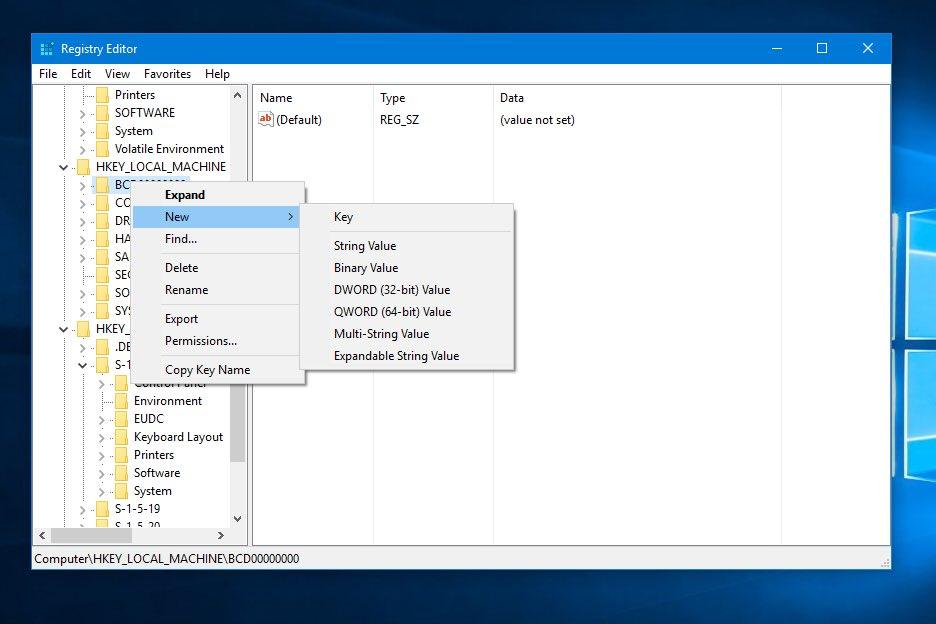
După deschiderea Editorului de registry , trebuie să găsiți cheia de registry la care doriți să adăugați o altă cheie . Acum puteți adăuga o nouă cheie de registry sau o nouă valoare de registry:
- Pentru a crea o nouă cheie de registry, trebuie să faceți clic dreapta/atingeți și mențineți apăsat pe ea. Veți vedea o opțiune Nou > Cheie . Aici, denumește noua cheie și apasă Enter .
- Pentru a crea o nouă valoare de registry, trebuie să faceți clic dreapta/atingeți și mențineți apăsat pe ea. Veți vedea o opțiune Nou care va fi urmată de tipul de valoare pe care doriți să o creați. După denumirea valorii, apăsați Enter pentru a confirma. Acum, deschideți anunțul de valoare nou creat și setați-i datele de valoare .
Cum să editați cheile și valorile de registry: 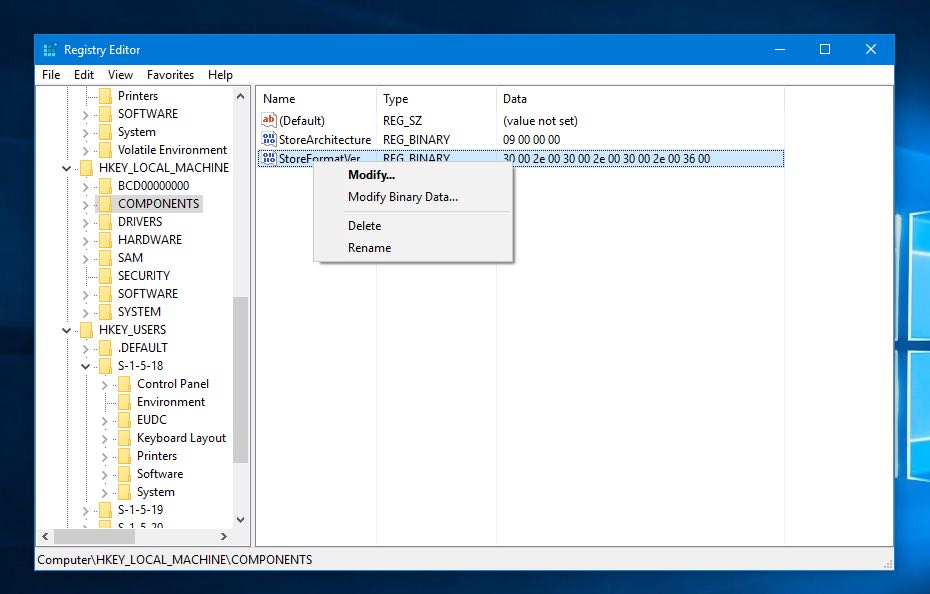
Vă rugăm să rețineți că editarea oricărei chei sau valori de registry existente va avea un impact asupra sistemului dvs. Deci, faceți orice modificări în consecință.
După ce deschideți fereastra obișnuită regedit.exe, în partea stângă a Editorului de registry, găsiți cheia de registry pe care doriți să o redenumiți sau să o editați. După ce faceți acest lucru, puteți face următoarele modificări:

- Pentru a redenumi o cheie de registry, faceți clic dreapta/atingeți și țineți apăsat pe cheie și alegeți Redenumire . După ce ați dat cheii de registry un nou nume, apăsați Enter .
- Pentru a redenumi o valoare de registry, faceți clic dreapta/atingeți și țineți apăsat pe cheie și alegeți Redenumire . După ce ați dat valorii de registry un nou nume, apăsați Enter .
- Pentru a modifica datele unei valori, faceți clic dreapta/atingeți și mențineți apăsat pe valoare și selectați Modificare. Acum, adăugați o nouă valoare de date și apăsați OK pentru a confirma.
Cum să ștergeți cheile și valorile de registry: 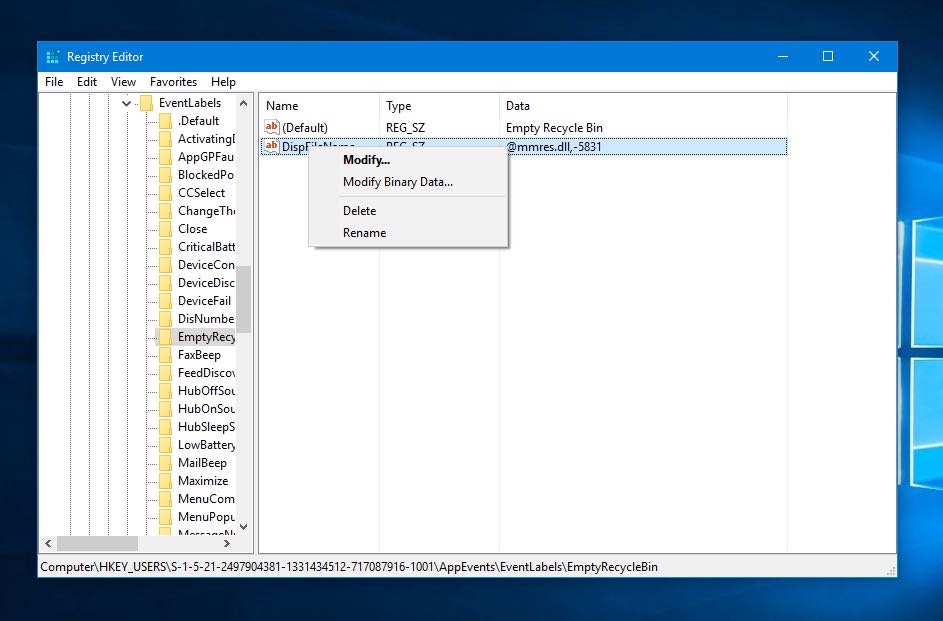
Uneori, poate fi necesar să ștergeți o cheie de registry sau o valoare nedorită care ar fi putut fi adăugată de un program nedorit. Deci, după ce faceți o copie de rezervă adecvată, aveți opțiunea de a șterge cheile și valorile de registry.
Pentru a face acest lucru, trebuie să deschideți Editorul de registru folosind comanda regedit. Acum, din panoul din stânga, localizați cheia/valoarea de registry pe care doriți să o ștergeți. După ce faceți acest lucru, faceți clic dreapta/atingeți și țineți apăsat și alegeți opțiunea Ștergere . Acesta va fi urmat de un dialog de confirmare pe care trebuie să îl acceptați și să treceți mai departe.
Cum se face o copie de rezervă a Registrului? 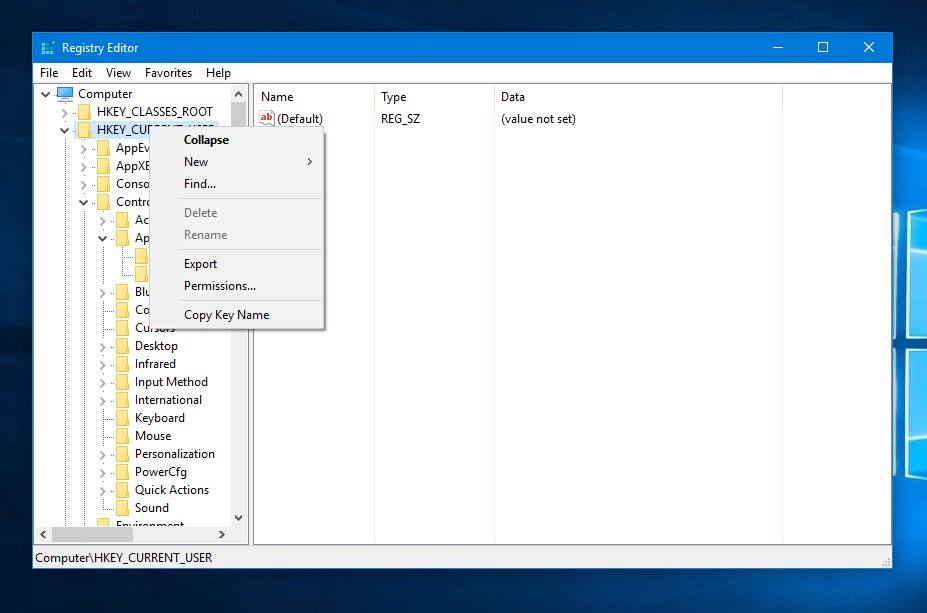
Înainte de a face orice modificări în registru, vi se recomandă să exportați cheia în acel registru special sau să faceți o copie de rezervă a întregului registru. Dacă apare o problemă în timpul efectuării unor modificări, puteți restabili acele modificări și le puteți readuce la starea inițială. De asemenea, vi se recomandă să evitați înlocuirea Registrului Windows al unei versiuni cu Registrul unei versiuni diferite de Windows.
O metodă de a face o copie de rezervă a registrului este prin simpla creare a unui punct de restaurare a sistemului. Doar căutați opțiunea Restaurare sistem în opțiunea Setări sau caseta de căutare Windows .
Cu toate acestea, dacă faceți o mică modificare și aveți nevoie să faceți o copie de rezervă a unei singure părți din registry, deschideți pur și simplu regedit.exe. Acolo, găsiți cheia corespunzătoare, accesați caracteristica Export făcând clic dreapta și salvați secțiunea completă în format de fișier text.
Cum să restabiliți registrul Windows? 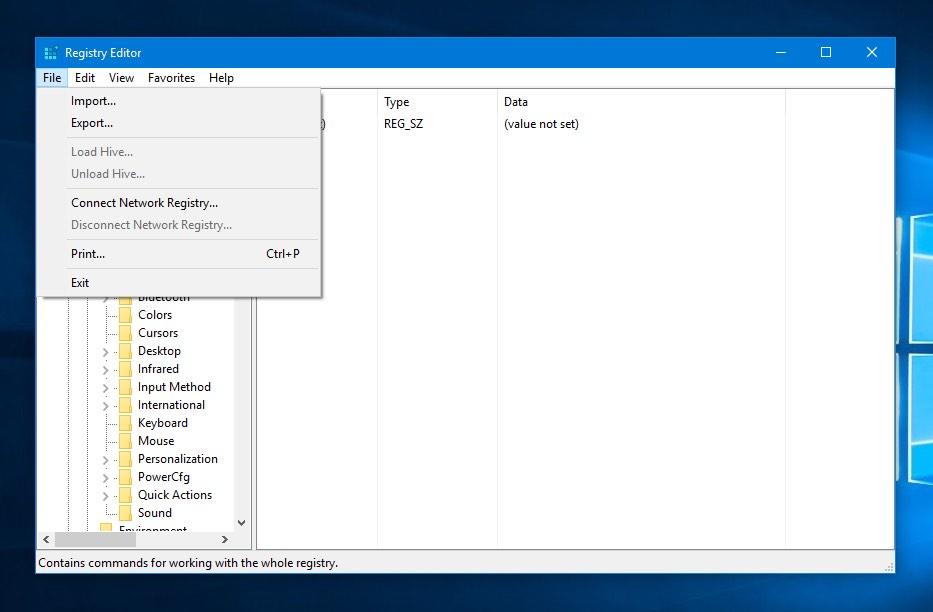
În cazul în care ceva nu merge bine, restaurarea unei anumite chei sau valori de registry este foarte simplă.
După deschiderea Editorului de registry, trebuie să faceți clic pe Fișier > Import . Aici, în caseta Import Registry File, căutați locația în care ați salvat backup-ul. Acolo, faceți clic pentru a selecta fișierul de rezervă și deschideți-l.
Ar trebui să curăț Registry din când în când?
Marea întrebare este dacă un instrument de curățare a registrului vă va accelera computerul și îl va face mai rapid și mai rapid? Ei bine, nu există un răspuns exact la această întrebare.
Totul depinde de eficacitatea instrumentului de curățare a registrului pe care alegeți să îl alegeți și de starea actuală a registrului dvs. Deși nu vă voi recomanda să utilizați zilnic un program de curățare a registrului, acesta s-ar putea dovedi a fi util în unele cazuri. Să presupunem că ați dezinstalat un program, dar lucrurile nu au ieșit bine. În astfel de cazuri, un bun agent de curățare a registrului vă poate ajuta.
Într-un articol viitor, vom împărtăși o listă cu cei mai buni agenți de curățare a registrului pe care îi puteți folosi. Rămâneți aproape.
Ți s-a părut util acest articol? Nu uitați să lăsați feedback-ul dvs. în secțiunea de comentarii de mai jos.
Citește și : PC-ul meu cu Windows 10 folosește o mulțime de date. Ce ar trebuii să fac?
